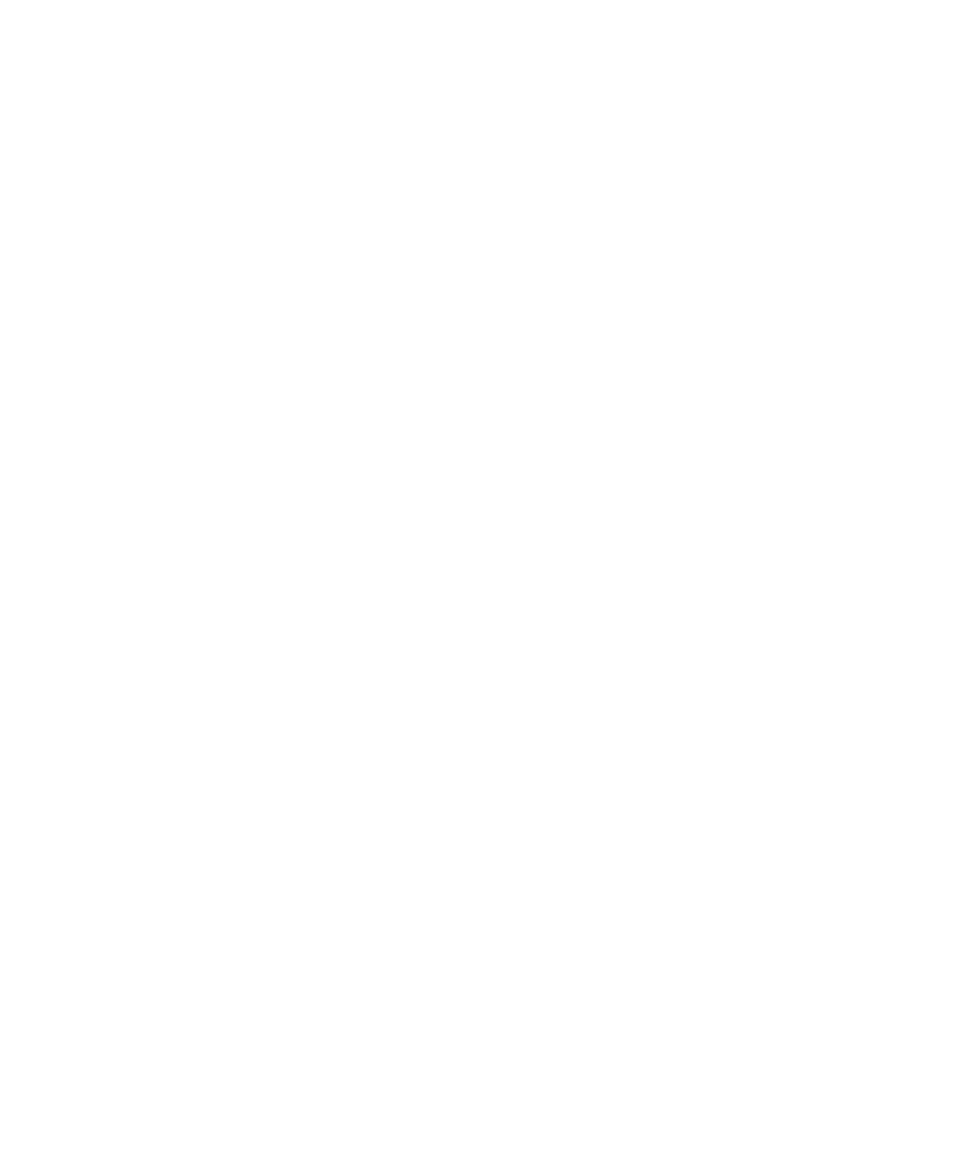
疑難排解:訊息
無法傳送訊息
請嘗試執行下列動作:
• 確認您的 BlackBerry® 裝置已連線至無線網路。 如果您不在無線涵蓋範圍內,當您回到無線涵蓋區域內時,裝
置應會傳送訊息。
• 如果未出現傳送訊息的功能表項目,請確認您已新增連絡人的電子郵件地址、PIN 或電話號碼。
• 如果使用安裝精靈的電子郵件設定畫面建立了電子郵件地址,或將現有電子郵件地址新增到裝置中,請確定已在
裝置上收到來自 BlackBerry® Internet Service 的啟動訊息。 如果尚未收到啟動訊息 (可能需要一小段時間
才能收到訊息),請在設定精靈中開啟電子郵件設定畫面,將服務手冊傳送到裝置中。
• 如果尚未收到來自無線網路的登錄訊息,請先將裝置登錄。 在首頁畫面或在資料夾中,按一下選項圖示。 按一
下進階選項。 按一下主機路由表。 按下功能表鍵。 按一下立即登錄。
• 產生加密鎖鑰。
• 確認資料服務已經開啟。
• 重新傳送訊息。
使用指南
郵件
89
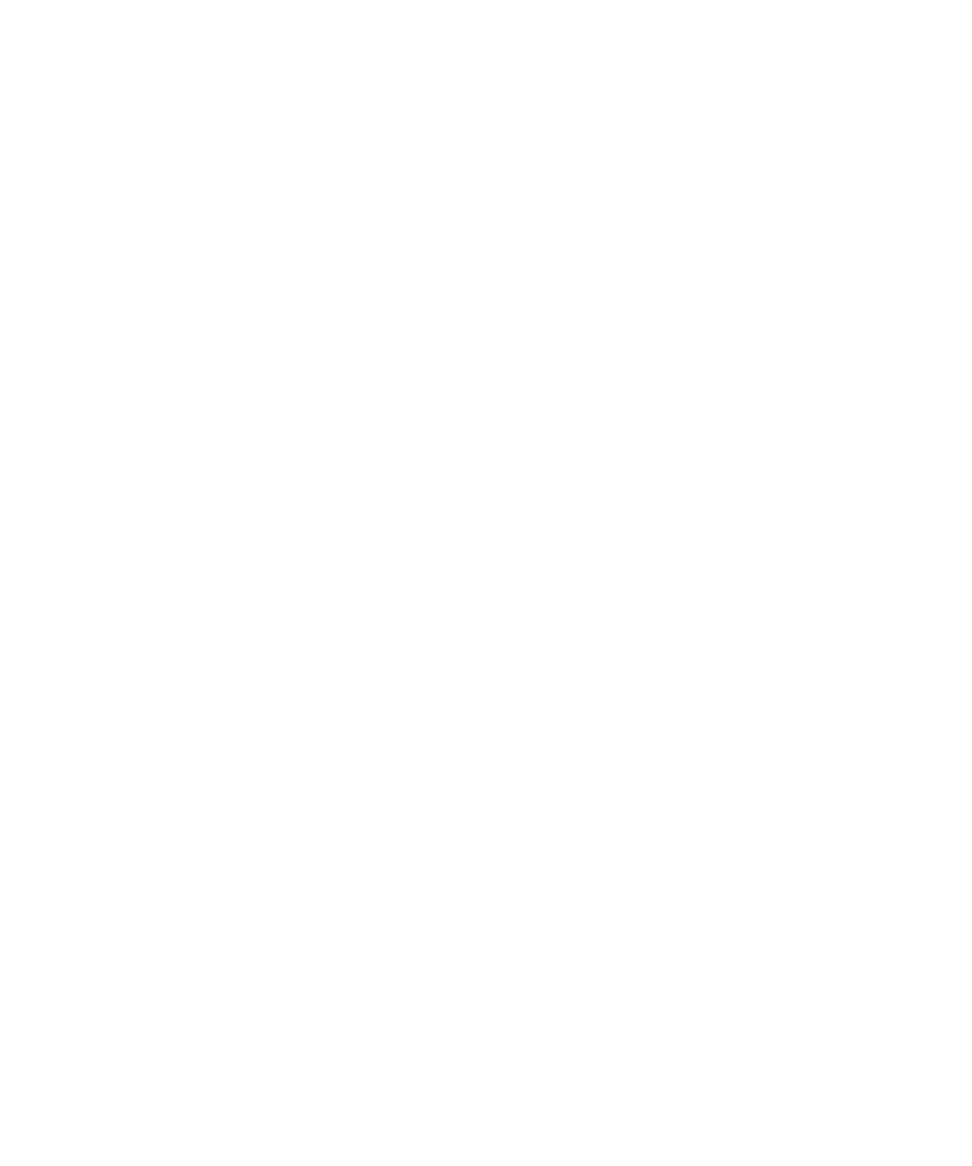
相關資訊
變更連絡人, 151
關閉與無線網路的連線, 237
關於無線涵蓋範圍指示燈, 239
產生加密鎖鑰, 263
開啟或關閉資料服務,或設定漫遊選項, 237
重新傳送訊息, 51
無法接收訊息
請嘗試執行下列動作:
• 確認您的 BlackBerry® 裝置已連線至無線網路。 如果您不在無線涵蓋區域內,當您回到無線涵蓋區域內時,應
能收到訊息。
• 如果使用安裝精靈的電子郵件設定畫面建立了電子郵件地址,或將現有電子郵件地址新增到裝置中,請確定已在
裝置上收到來自 BlackBerry® Internet Service 的啟動訊息。 如果尚未收到啟動訊息 (可能需要一小段時間
才能收到訊息),請在設定精靈中開啟電子郵件設定畫面,將服務手冊傳送到裝置中。
• 如果尚未收到來自無線網路的登錄訊息,請先將裝置登錄。 在首頁畫面或在資料夾中,按一下選項圖示。 按一
下進階選項。 按一下主機路由表。 按下功能表鍵。 按一下立即登錄。
• 確認資料服務已經開啟。
• 如果使用電子郵件訊息過濾條件,請確認電子郵件訊息過濾條件選項設定正確。
• 確定已開啟電子郵件訊息轉寄,並且已選定所有電子郵件訊息資料夾,包括用來接收電子郵件訊息的收件匣資料
夾。
• 如果您的裝置具備 Wi-Fi® 功能,並且您的裝置使用軟體 Token 來連線 Wi-Fi® 網路或是登入 VPN,請重設裝
置,並重新連線至 Wi-Fi 網路或重新登入 VPN。
• 確認裝置未封鎖訊息。 請連絡您的系統管理員以取得更多資訊。
相關資訊
關閉與無線網路的連線, 237
關於無線涵蓋範圍指示燈, 239
開啟或關閉資料服務,或設定漫遊選項, 237
變更電子郵件訊息過濾條件, 57
由特定電子郵件訊息資料夾轉寄郵件至裝置, 54
無法將電子郵件訊息歸檔
請嘗試執行下列動作:
• 確認已開啟無線電子郵件同步化。
• 如果您的電子郵件訊息資料夾未出現在 BlackBerry® 裝置中,請使用 BlackBerry® Desktop Manager 的電子郵
件設定工具來同步化電子郵件訊息。 如需更多資訊,請參閱
BlackBerry Desktop Software 線上說明
.
相關資訊
透過無線網路同步化電子郵件訊息, 205
使用指南
郵件
90
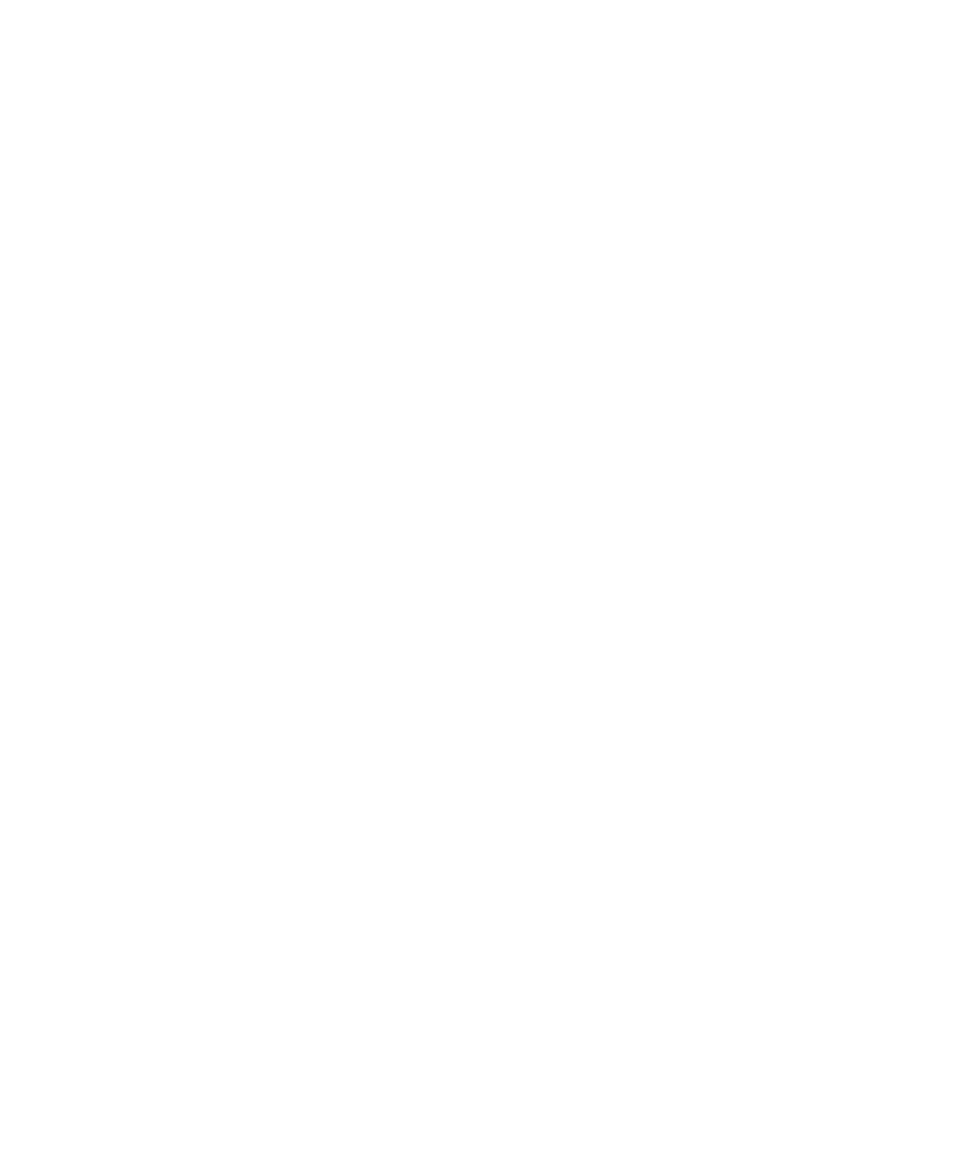
無法傳送 SMS 文字訊息
視您的無線服務計畫而定,此功能可能不受支援。
確認您的 BlackBerry® 裝置已連線至無線網路。 如果您不在無線涵蓋區域內,當您回到無線涵蓋區域內時,裝置應會
傳送訊息。 請嘗試執行下列動作:
• 確認您的 BlackBerry® 裝置已連線至無線網路。 如果您不在無線涵蓋區域內,當您回到無線涵蓋區域內時,裝
置應會傳送訊息。
• 確認固定撥號已關閉。
相關資訊
關閉與無線網路的連線, 237
固定撥號, 37
無法接收 SMS 文字訊息
視您的無線服務計畫而定,此功能可能不受支援。
確認您的 BlackBerry® 裝置已連線至無線網路。 如果您不在無線涵蓋區域內,當您回到無線涵蓋區域內時,應能收到
訊息。
新的或未開啟的訊息數與預期的不同
新的或未開啟的訊息數包括儲存的訊息與欄位訊息。
如果您已將 BlackBerry® 裝置設定為隱藏歸檔訊息,並且從電腦上電子郵件應用程式內的電子郵件訊息資料夾 (而非
收件匣) 中接收新訊息,則裝置會將該訊息歸檔。
相關資訊
檢視特定資料夾中的訊息, 53
部分訊息不再出現在裝置中
如果 BlackBerry® 的應用程式記憶體已滿,或是電子郵件、PIN、SMS 文字及 MMS 訊息超過 65000 封,裝置會刪除訊
息清單中最舊的訊息。 裝置不會刪除儲存的訊息。
如果已開啟無線電子郵件同步化,並且已在訊息選項中將刪除欄位設定為信箱與掌上型裝置,則您在電腦電子郵件應用
程式中所刪除的電子郵件訊息,也也會從裝置中刪除。
訊息或附件未出現,或遭截斷
請嘗試執行下列動作:
• 等待片刻。 BlackBerry® 裝置會分段接收長訊息及附件。
• 如果訊息或附件的結尾處顯示「更多內容」
,請按下功能表鍵。 按一下更多或全部內容。
• 如果您正在下載附件,請取消下載並等待片刻。 再次嘗試下載附件。
使用指南
郵件
91
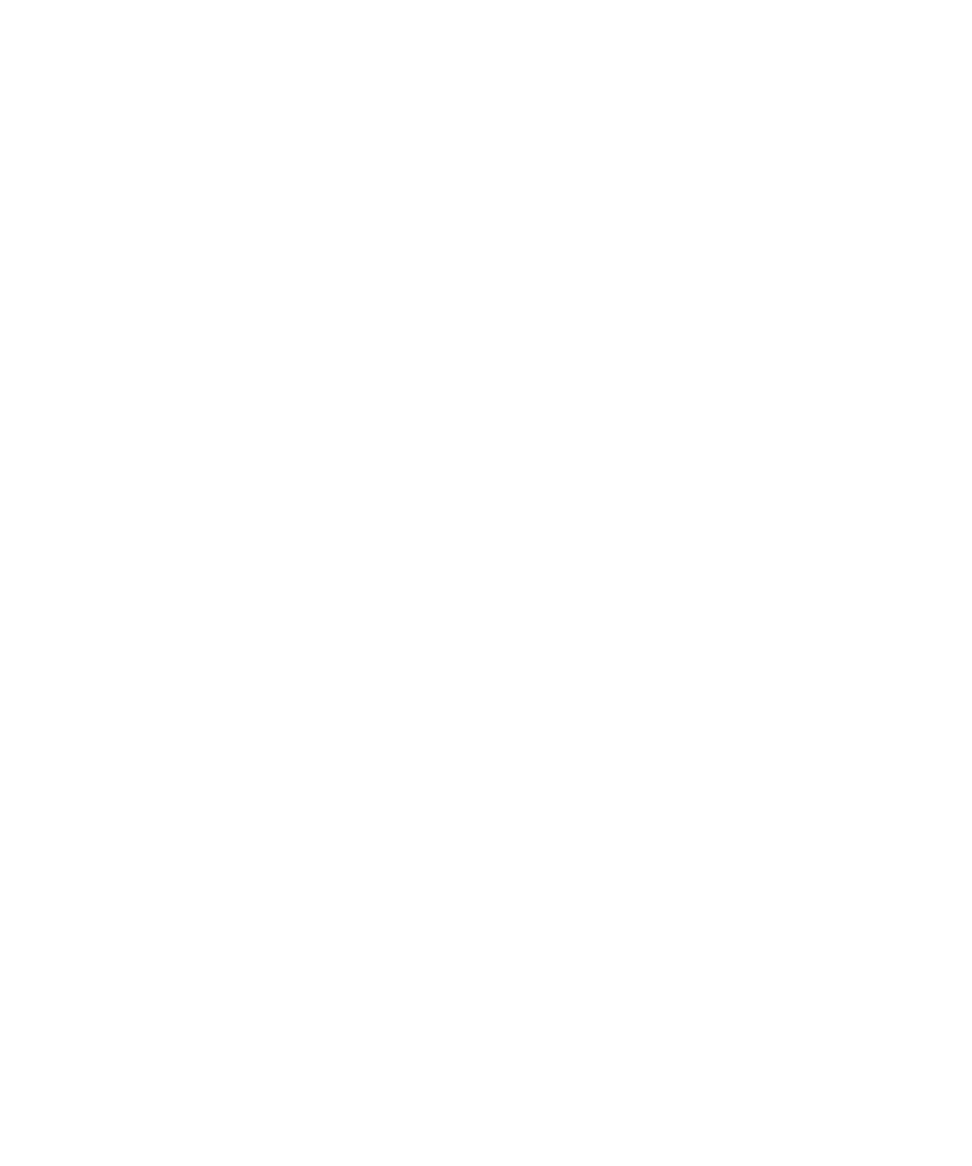
HTML 電子郵件訊息無法正常顯示
請嘗試執行下列動作:
• 等待片刻。 BlackBerry® 裝置會分段接收長訊息及附件。
• 嘗試下載外部圖片。 按下功能表鍵。 按一下取得影像。
• 嘗試以純文字檢視您的訊息。 按下功能表鍵。 按一下取得純文字。
部分電子郵件訊息資料夾顯示成暗灰色
如果您無法從電子郵件訊息資料夾轉寄電子郵件訊息,則資料夾旁邊的核取方塊會顯示成暗灰色。
請嘗試執行下列動作:
• 等待幾秒鐘。 片刻之後,電子郵件訊息資料夾可能就可以使用。
• 關閉無線電子郵件同步化,然後再次開啟。
相關資訊
透過無線網路同步化電子郵件訊息, 205
電子郵件訊息過濾條件無法正常操作
請嘗試執行下列動作:
• 確認已開啟電子郵件訊息過濾條件。
• 確認電子郵件訊息過濾條件能按您希望 BlackBerry® 裝置將其套用到電子郵件訊息的順序出現。
相關資訊
電子郵件訊息過濾條件, 56
無法開啟手機廣播
若您的 BlackBerry® 裝置是使用 SIM 卡,您的 SIM 卡可能不支援所選擇的手機廣播訊息顯示語言。
清除所有 SIM 卡不支援的語言旁邊的核取方塊。
無法將檔案附加至 MMS 訊息
情況視您的服務供應商而定,若您要附加影片,您可能無法附加其他檔案或建立投影片。
請嘗試執行下列動作:
• 確認檔案為 .vcf (vCard®) 檔案、.ics (iCalendar) 檔案或媒體檔案 (例如 .jpg、.gif 或 .midi 檔案)。
• 確認檔案未受版權保護。
• 如果 MMS 範本可用於您的 BlackBerry® 裝置,請使用空白範本撰寫 MMS 訊息。
使用指南
郵件
92
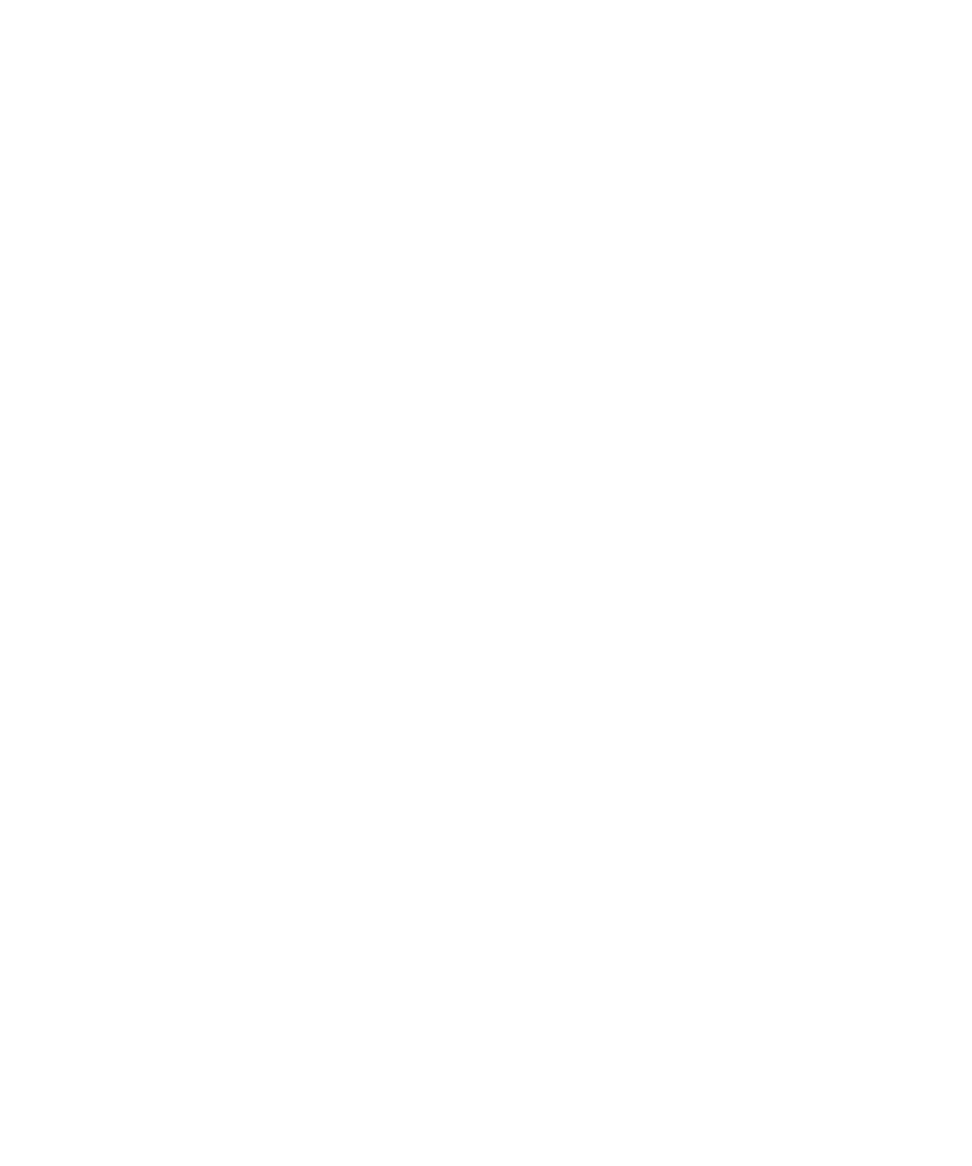
無法使用捷徑在訊息清單中檢視某種類型的訊息
如果切換 BlackBerry® 裝置,並從之前的裝置將裝置資料還原到目前裝置,則之前的裝置訊息清單捷徑將會取代目前
裝置的訊息清單捷徑。
若要檢視在訊息清單中檢視某種類型訊息的捷徑,請檢視您儲存的搜尋清單。
相關資訊
檢視儲存的搜尋清單, 202
裝置無法使用某些功能
各種項目,例如裝置型號與無線服務計畫等,都可能會影響 BlackBerry® 裝置上的部分功能是否可以使用。
如果您的電子郵件帳號使用 BlackBerry® Enterprise Server,您的組織可能尚未設定某些功能,或可能禁止您使用某
些功能或選項。 如果系統管理員已為您設定某個選項,該選項欄位旁邊會出現紅色鎖定指示燈。
如需您裝置上可用功能的更多資訊,請與無線服務提供者或系統管理員連絡,或造訪
www.blackberry.com/go/
devices
。
相關資訊
功能可用性, 9
使用指南
郵件
93